VUE安装及使用
1.使用网站打开下面这个网址vue node.js下载地址下载安装node.js (选择windows版本)

2. 使用window+r键打开搜索程序,输入cmd,按回车
1.查看版本
·输入 node -v 查看版本号
·输入 npm -v 查看版本号
3. 淘宝镜像
复制下面这两个命令,然后回车,等待完成
npm install -g cnpm --registry=https://registry.npm.taobao.org
换源(换成国内网站) npm config set registry https://registry.npm.taobao.org

4.安装脚手架npm install --global vue-cli
5.在桌面上或者我的电脑中创建一个空文件夹,并打开,在下图位置处输入(cmd)打开命令行工具
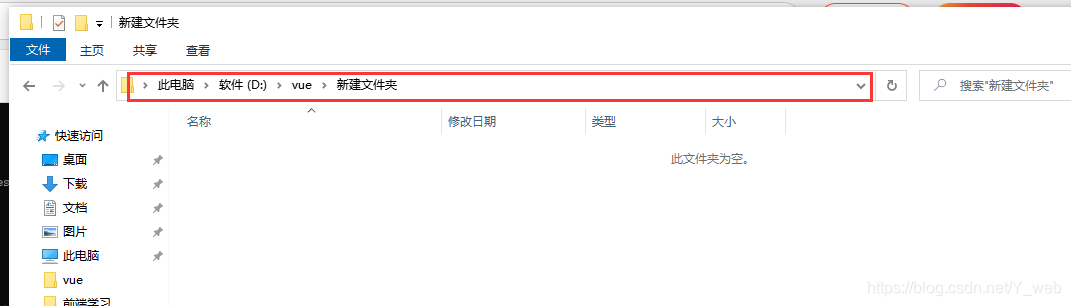
6输入下面的命令,vue init webpack 项目名.
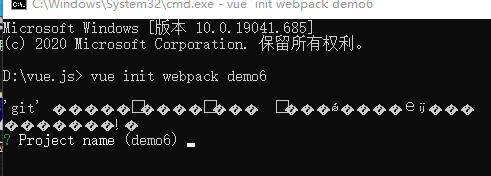
7.选择配置,如下图配置(按4次回车后,先输入n再按回车重复3次,等待加载完成)
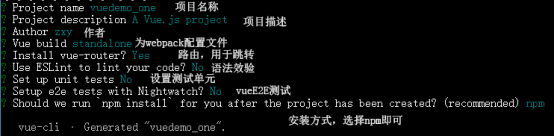
加载完成后如下图所示
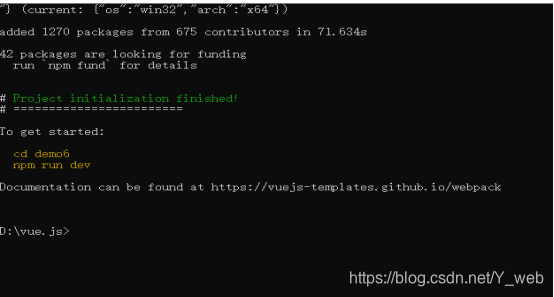
8.在上图最后输入cd demo6(项目名),然后回车,出现下图所示继续下一步 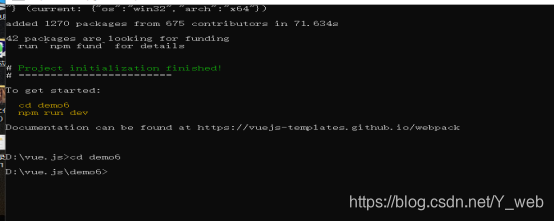
9.Webpack配置.
1、自动启动:修改config/index.js中autoOpenBrowser:false为true;
2、修改端口号
10.在第八步最后输入 (npm run dev)然后回车,等待出现下图表示创建完成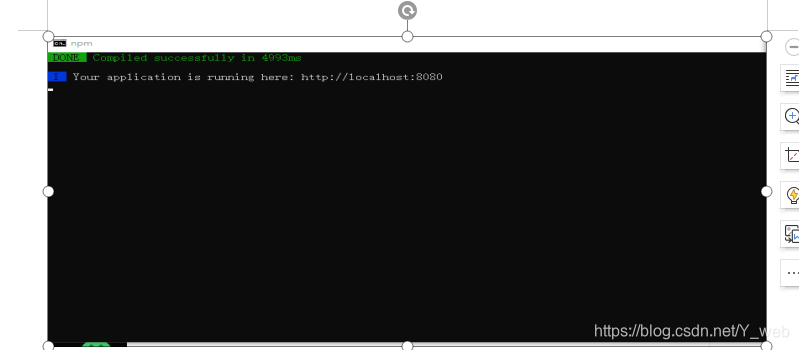
网页中出现下图即为打开成功





 本文详细介绍了如何在Windows环境下安装Vue.js开发环境,包括下载Node.js,设置淘宝镜像,安装Vue CLI,创建项目,配置Webpack,启动项目。重点讲述了Vue项目的初始化,Webpack的配置调整,如自动启动和更改端口号,以及项目运行的步骤。
本文详细介绍了如何在Windows环境下安装Vue.js开发环境,包括下载Node.js,设置淘宝镜像,安装Vue CLI,创建项目,配置Webpack,启动项目。重点讲述了Vue项目的初始化,Webpack的配置调整,如自动启动和更改端口号,以及项目运行的步骤。

















 被折叠的 条评论
为什么被折叠?
被折叠的 条评论
为什么被折叠?








